电脑打不了字,本文章教您怎么处理电脑打不了字
Windows 7,中文名称视窗7,是由微软公司(Microsoft)开发的操作系统,内核版本号为Windows NT 6.1。Windows 7可供家庭及商业工作环境:笔记本电脑 、平板电脑 、多媒体中心等使用。和同为NT6成员的Windows Vista一脉相承,Windows 7继承了包括Aero风格等多项功能,并且在此基础上增添了些许功能。
今天小编会写这篇文章,是因为前几天在浏览网页的时候,看到有小伙伴们再说自家的电脑突然遇到打不了字的情况。所以小编今天你就来帮助小伙伴们,让你们知道电脑打不了字的解决方法。
我们使用电脑,就一定会使用到电脑的打字功能,因为很多操作都是需要靠打字才能完成的,所以当出现电脑打不了字的时候,是让我们十分焦急的。所以接下来小编就来告诉你们怎么解决电脑打不了字的问题。
1.控制面板
首先,点“开始”菜单,然后找到并打开控制面板,然后再打开“时间、语言和区域”,然后再点“区域和语言”,再点“键盘和语言”,再点“更改键盘”,再点“高级键设置”。
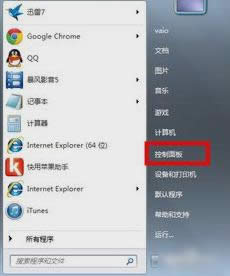
电脑打不到字图解详情-1
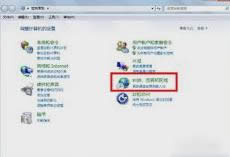
打不了字图解详情-2

电脑打不了字图解详情-3
然后选择“按 CAPS LOCK键”,在“在输入语言之间”,选择“左边ALT+Shift”,然后再点确定。
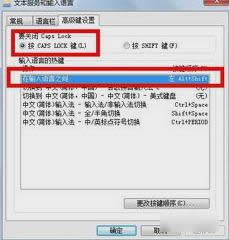
打不了字图解详情-4
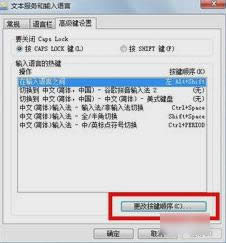
打不了字图解详情-5
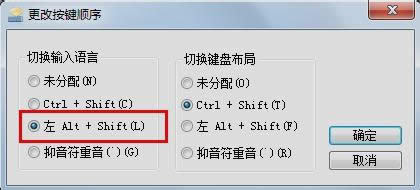
电脑打不了字图解详情-6
2.注册表
敲击键盘“WIN+R”,再打开的运行窗口里输入“regedit”,再点确定。
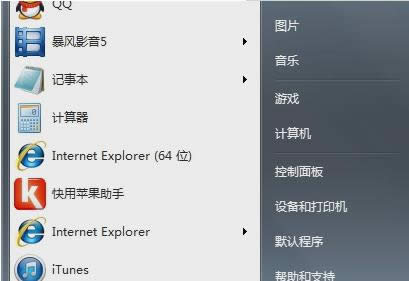
打不了字图解详情-7
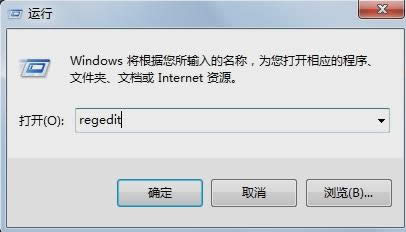
电脑打不到字图解详情-8
然后删除掉不存在的输入法项目:HKEY_CURRENT_USER—Keyboard Layoutpreload。

电脑打不了字图解详情-9
再删除不存在的输入法:HKEY_LOCAL_MACHINE—SYSTEM—CurrentControlSet—Control—Keyboard Layouts。
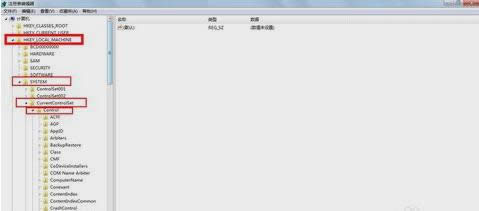
电脑打不了字图解详情-10
最后删除其他输入法删除后遗留的热键设置:HKEY_CURRENT_USER—Control Panel—Input Method—Hot Keys。
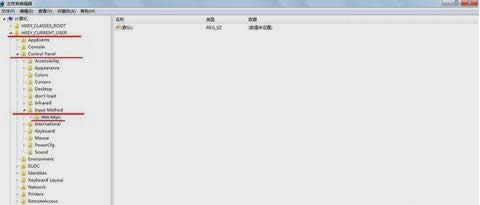
电脑打不了字图解详情-11
以上就是电脑打不了字的解决方法啦~
Windows 7简化了许多设计,如快速最大化,窗口半屏显示,跳转列表(Jump List),系统故障快速修复等。Windows 7将会让搜索和使用信息更加简单,包括本地、网络和互联网搜索功能,直观的用户体验将更加高级,还会整合自动化应用程序提交和交叉程序数据透明性。
……